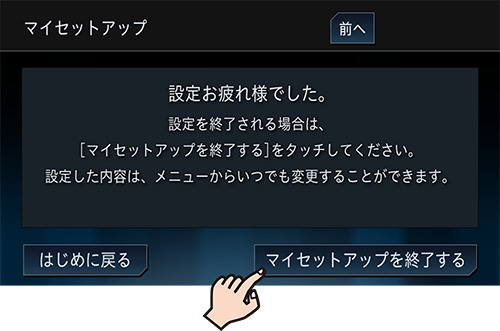もくじ
- ナビゲーション基本操作
- 検索
- ルート
-
- ルート探索と案内
- ルート案内の中止
- ルート探索条件の設定
- ルート案内時の設定
-
- ルートアドバイザーを設定する
- ルートアドバイザー自動決定ルートを設定する
- 到着予想時刻表示を設定する
- 到着予想時刻の算出車速(一般道)を設定する
- 到着予想時刻の算出車速(有料道)を設定する
- 交差点案内時の表示ビューを設定する
- 交差点案内時のイラスト表示を設定する
- 方面案内表示を設定する
- ETCレーン案内表示を設定する
- 料金案内を設定する
- オートフリーズームを設定する
- リクエスト案内を設定する
- 信号機ジャスト案内を設定する
- 一般道シンプルガイドを設定する
- 有料道合流地点・県境案内を設定する
- 踏切案内を設定する
- 右左折専用レーン案内を設定する
- リフレッシュ案内を設定する
- ライト点灯案内を設定する
- ビーコン即時表示を設定する
- ビーコン即時表示時間を設定する
- 渋滞情報を表示する道路を設定する
- 渋滞情報の点滅表示を設定する
- オービスポイントを設定する
- ルート情報
- ルート編集
- ドライブプラン
- 渋滞情報
- 登録・編集
- ナビゲーション機能設定
- 設定
-
- マイセットアップ
- 通信接続設定
-
- 通信機器を準備する
- Wi-Fiテザリング対応端末を登録する<AVIC-CL900/CW900/CZ900/CE900 シリーズ>
- 登録したWi-Fiテザリング対応端末を消去する<AVIC-CL900/CW900/CZ900/CE900 シリーズ>
- 自動接続をON/OFFする<AVIC-CL900/CW900/CZ900/CE900 シリーズ>
- 接続するWi-Fiテザリング対応端末の優先度を変更する<AVIC-CL900/CW900/CZ900/CE900 シリーズ>
- Bluetooth機器を登録する
- 接続機器の切り換えと、Bluetooth機器の接続プロファイルを設定する
- 登録したBluetooth機器を消去する
- PAN(Personal Area Network Profile)で通信を行う
- 自動接続を設定する
- 自機検出を設定する
- パスキーを変更する
- デバイス名を設定する
- 自動着信応答を設定する
- 案内音声出力先設定
- スマートコマンダー、リアスマートコマンダーアプリ設定<AVIC-CL900/CW900/CZ900/CE900 シリーズ>
- 車両情報設定
- イルミネーションカラー設定
- オープニング画像設定
- オープニング音設定
-
- 設定初期化
- 情報
マイセットアップを開始する
 ボタンを押し、HOME画面を表示します
ボタンを押し、HOME画面を表示します
AV・本体設定にタッチします

マイセットアップにタッチします
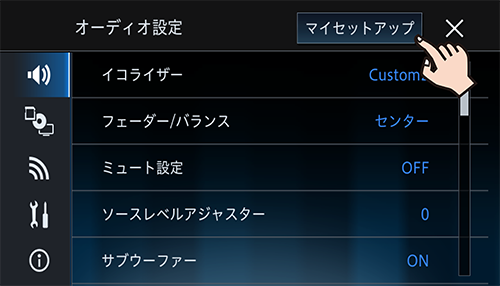
マイセットアップを始めるにタッチします

-
マイセットアップ設定中は、次へにタッチすると次の設定へ、前へにタッチすると前の設定に戻ります。
-
終了にタッチすると、その時点までの設定を保存してマイセットアップ終了画面に移ります。
音量の調整
案内音量と操作音を調整します
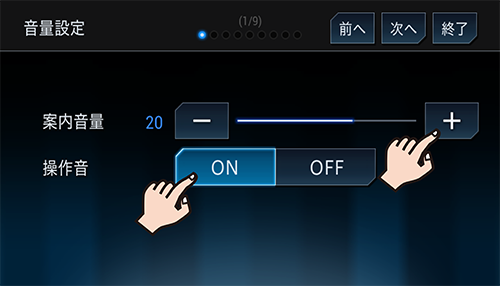
|
案内音量 |
次の項目の音量を調整します。
|
|---|---|
|
操作音 |
本機の操作音のON/OFFを設定します。 |
次へにタッチします
-
操作音をOFFにすると、一時停止地点の案内音もOFFになります。
自宅の設定
自宅登録にタッチします
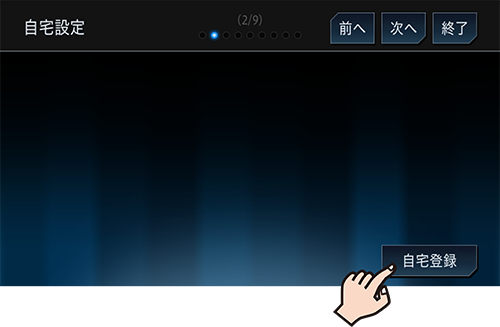
すでに自宅が登録済みの場合は、登録変更が表示され、タッチすると場所を探すための検索画面が表示されます。
場所を探して、決定にタッチします
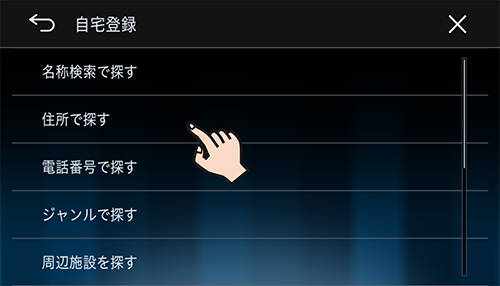

次へにタッチします
Wi-Fiテザリング対応端末の登録について<AVIC-CL900/CW900/CZ900/CE900 シリーズ>
本機とWi-Fiテザリング対応端末をWi-Fi接続し、端末をアクセスポイントとして、本機をインターネット接続することができます。
マニュアル接続の場合
登録したいiPhoneのインターネット共有、またはスマートフォン(Android™)のテザリング機能をONにします
登録したいiPhoneまたはスマートフォン(Android™)のWi-Fi機能をONにします
マニュアル接続にタッチします

![]() にタッチします
にタッチします

登録したい端末(またはアクセスポイント)にタッチします
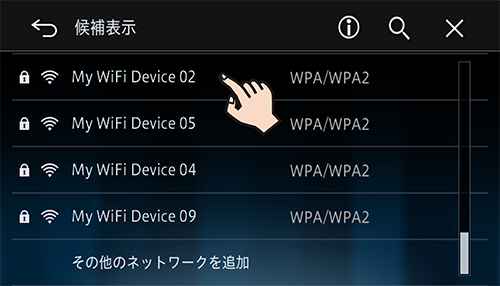
以上で、Wi-Fiテザリング対応端末の登録は完了です。
![]() にタッチします
にタッチします
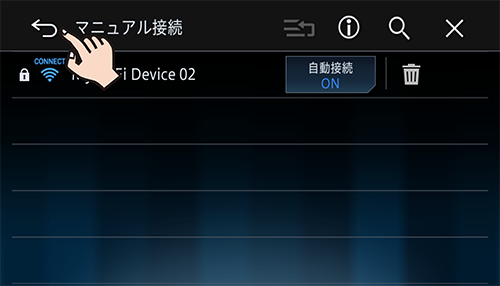
次へにタッチします
-
登録したい端末(またはアクセスポイント)にセキュリティが設定されている場合は、パスワードを入力して接続します。
WPS接続の場合
登録したいiPhoneのインターネット共有、またはスマートフォン(Android™)のテザリング機能をONにします
登録したいiPhoneまたはスマートフォン(Android™)のWi-Fi機能をONにします
WPS接続にタッチします
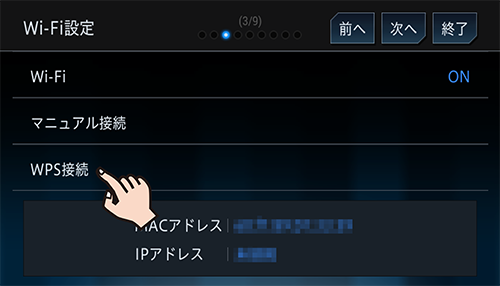
WPSまたはWPS(PIN)にタッチします
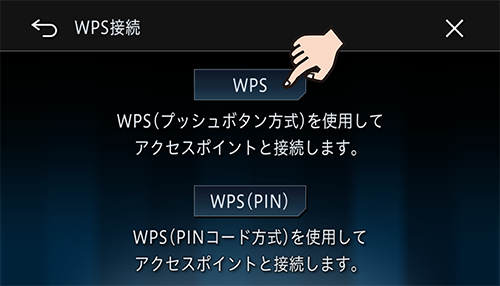
|
WPS |
接続機器のWPSプッシュボタンを押して接続を行います。 |
|---|---|
|
WPS(PIN ) |
接続機器にPINコードを入力して接続を行います。 |
以上で、Wi-Fiテザリング対応端末の登録は完了です。
登録が完了すると自動で本機とWi-Fi接続します。再接続するには、Wi-Fiテザリング対応端末のテザリング機能をONにしてください。自動でWi-Fi接続されます。
次へにタッチします
-
登録したい端末(またはアクセスポイント)にセキュリティが設定されている場合は、パスワードを入力して接続します。
Bluetooth接続設定
機器登録/ 消去にタッチします
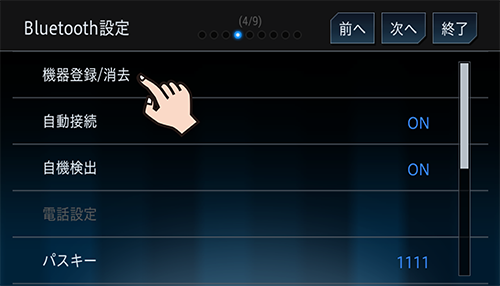
![]() にタッチします
にタッチします

周辺のBluetooth対応端末を検索してリスト表示します。
登録したいBluetooth対応端末名にタッチします
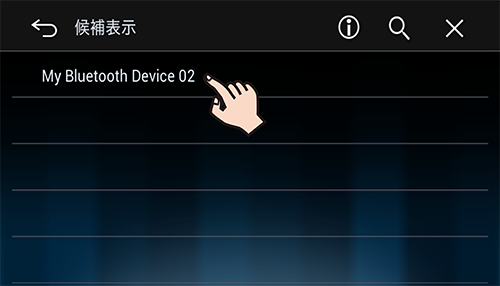
本機とBluetooth対応端末の画面に表示される番号が同じことを確認し、はいにタッチします

Bluetooth対応端末の画面に表示される指示に従って操作を行います
以上で、Bluetooth対応端末の登録は完了です。
登録が完了すると自動で本機と接続します。再接続するには、Bluetooth対応端末のBluetooth機能をONにして、本機の機器登録画面から接続してください。
次へにタッチします
-
Bluetooth対応端末から本機を検索して登録することもできます。
-
使用する機能によって接続するプロファイルを設定する必要があります。➡接続機器の切り換えと、Bluetooth機器の接続プロファイルを設定する
Bluetooth対応周辺機器(同梱のスマートコマンダー)の登録<AVIC-CL900/CW900/CZ900/CE900 シリーズ>
-
専用アプリ「リアスマートコマンダー」を使って、iPhoneやスマートフォン(Android™)をリモコンとして使うこともできます。➡スマートコマンダー、リアスマートコマンダーアプリの登録
-
マイセットアップでは、スマートコマンダー(専用リモコン)のみ登録できます。
-
事前にスマートコマンダーに電池をセットしておく必要があります。➡電池をセットする
画面に表示されている手順通りに登録を行います
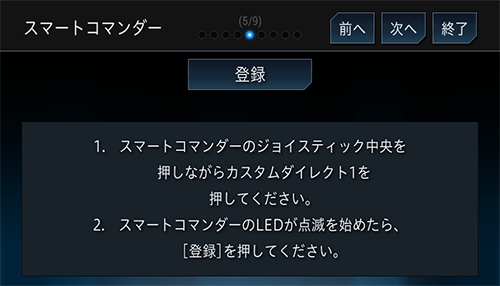
確認にタッチします
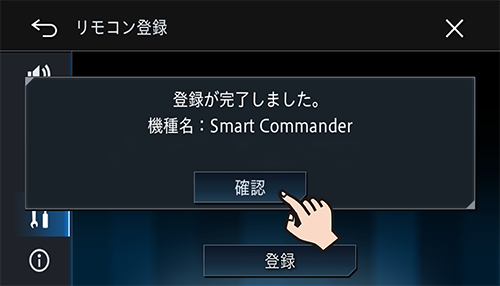
以上で、スマートコマンダー(専用リモコン)の登録は完了です。
次へにタッチします
車両情報の設定<AVIC-CL900/CW900/CZ900/CW700/CZ700>
有料道路料金区分を設定する
有料道路料金区分にタッチします
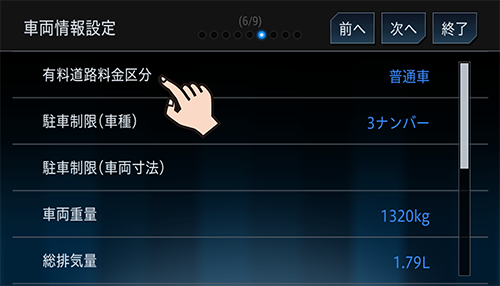
該当する車両にタッチします
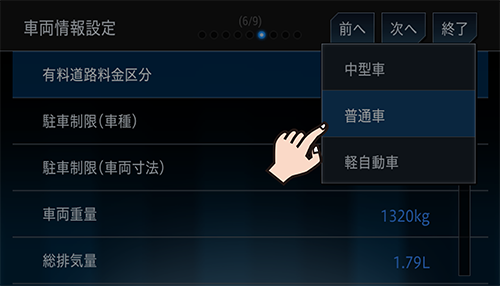
駐車制限(車種)を設定する
駐車制限(車種)にタッチします
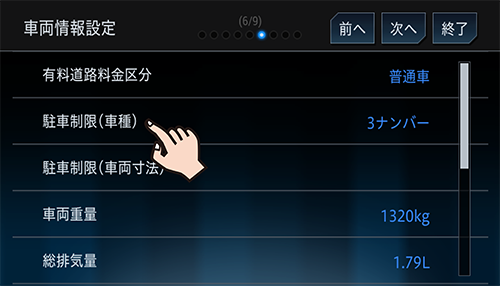
該当する車種にタッチします

駐車制限(車両寸法)を設定する
駐車制限(車両寸法)にタッチします
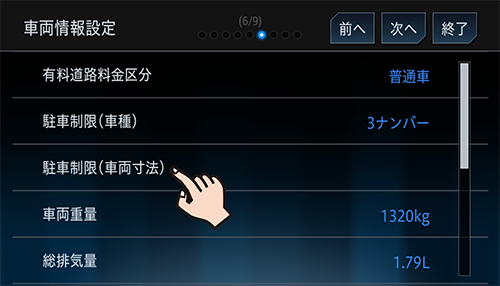
各項目を設定します

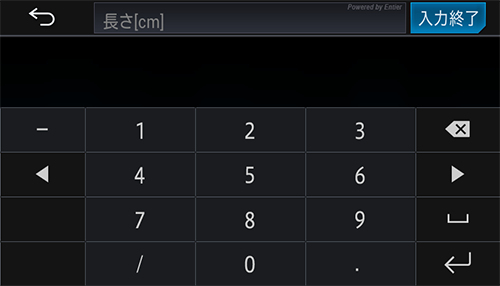
車両重量を設定する
車両重量にタッチします
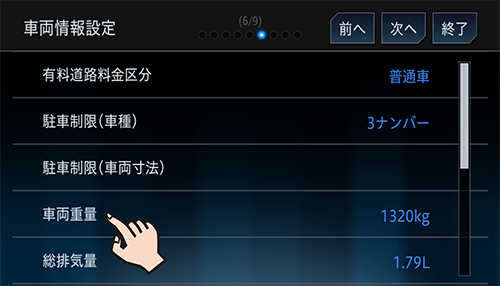
重量を入力します
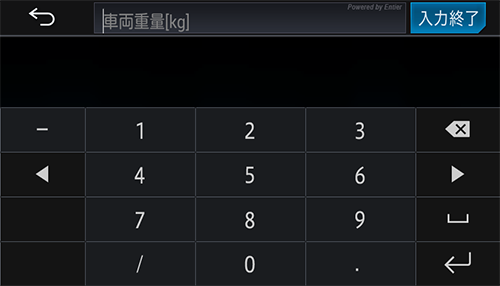
総排気量を設定する
総排気量にタッチします
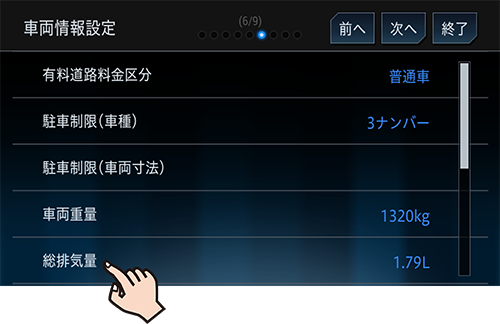
排気量を入力します
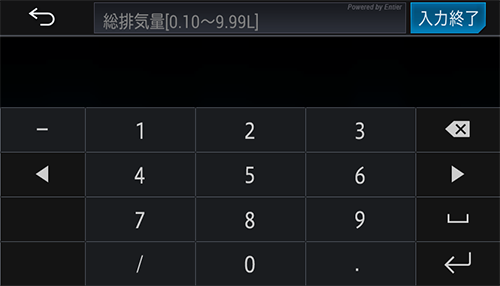
燃料単価を設定する
燃料単価にタッチします
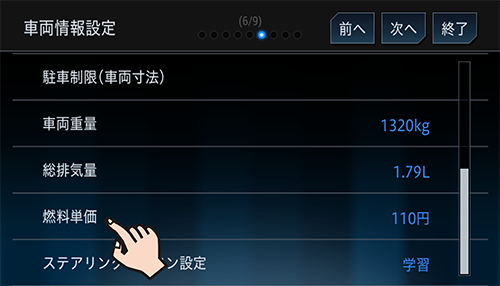
燃料単価を入力します
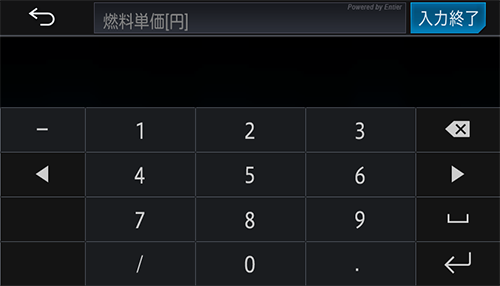
ステアリングリモコン設定を設定する
ステアリングリモコン設定にタッチします

設定したい項目にタッチします
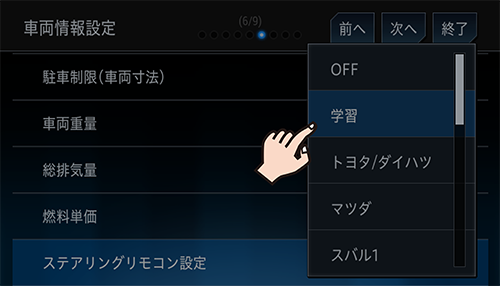
次へにタッチします
-
ステアリングリモコンアダプター(別売)を使用する場合は車両メーカーにかかわらずアダプターを選択してください。
-
学習にタッチした場合は、お好みの機能をステアリングリモコンに割り当てることができます。➡ステアリングリモコン設定
車両情報の設定<AVIC-CE900シリーズ>
車両タイプを設定する
車両タイプにタッチします
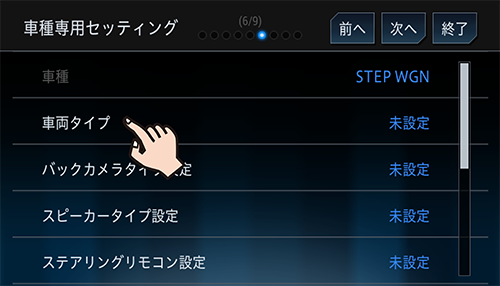
該当する車両タイプにタッチします
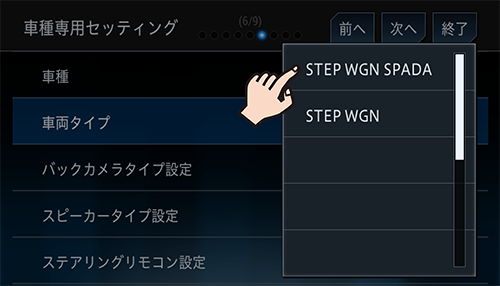
はいにタッチします
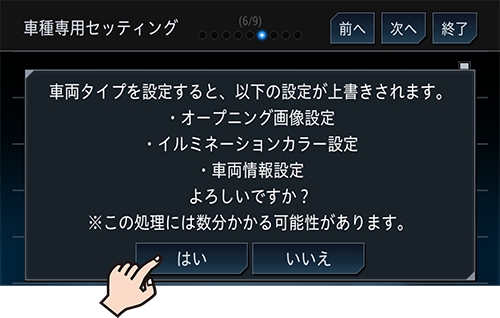
バックカメラタイプを設定する
バックカメラタイプ設定にタッチします
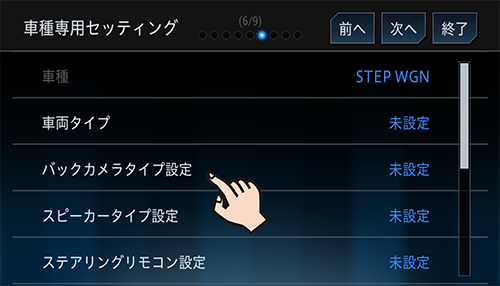
該当するバックカメラタイプにタッチします
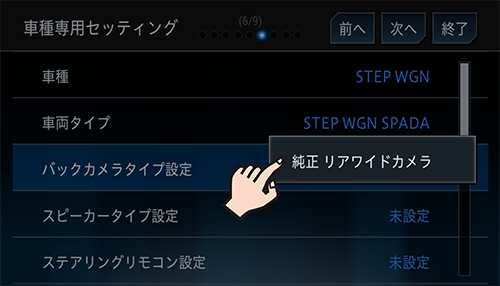
はいにタッチします
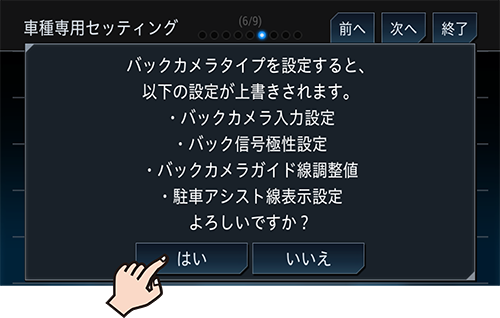
スピーカーを設定する
スピーカータイプ設定にタッチします
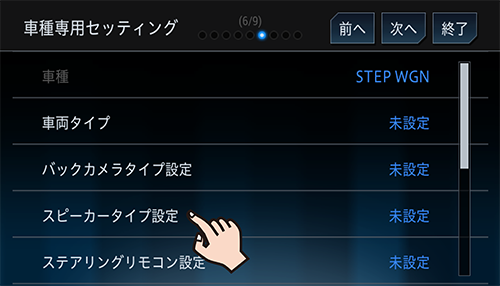
該当するスピーカーシステムにタッチします
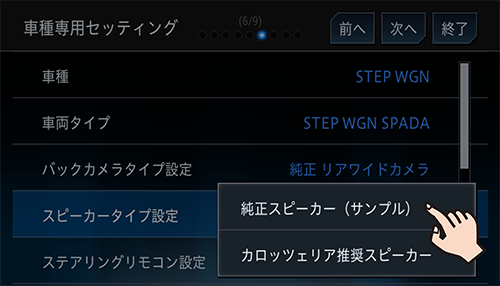
はいにタッチします
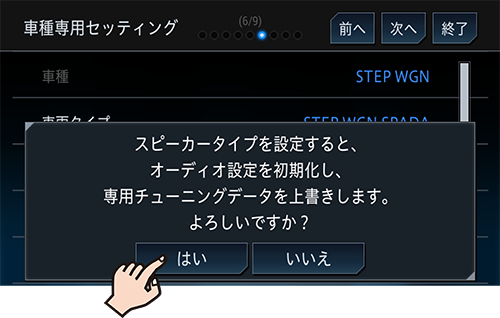
ステアリングリモコンを設定する
ステアリングリモコン設定にタッチします
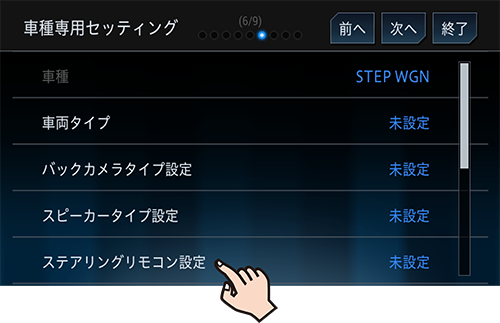
ONまたはOFFにタッチします
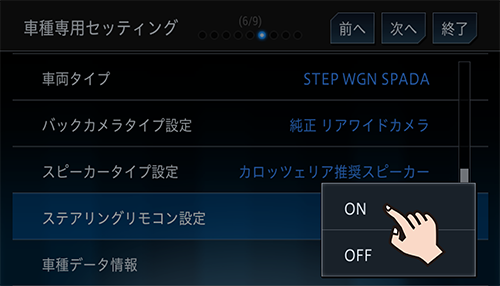
はいにタッチします
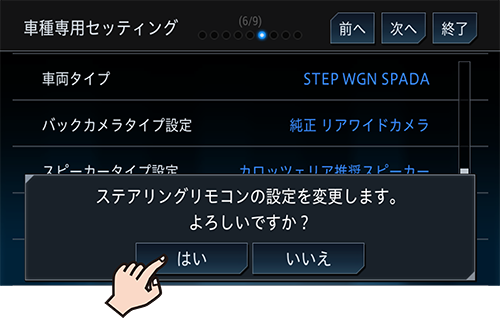
次へにタッチします
ETC取付状態の設定
ETCを取り付けている、ETC2.0を取り付けているまたは取り付けていないにタッチします
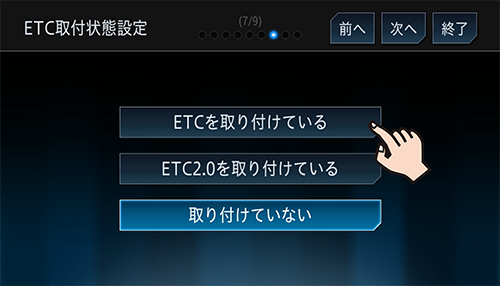
ETCを取り付けているまたはETC2.0を取り付けているに設定すると、機能設定の「スマートIC考慮ルート探索」はONになり、「料金案内」はOFFになります。
次へにタッチします
プローブ情報送信設定
-
本設定をOFFにした場合、スマートループ渋滞情報™は利用できません。
ONまたはOFFにタッチします
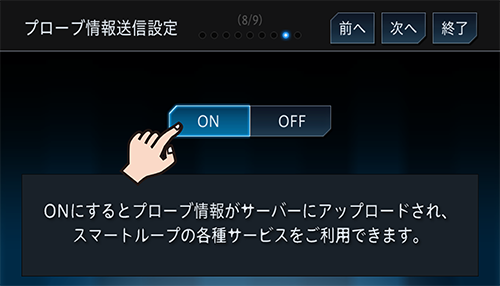
次へにタッチします
お客様登録サイトのQRコード表示
-
パイオニアホームページ「オーナーズリンク」でのお客様登録については、同梱の「バージョンアップ スタートアップガイド」をご確認ください。
専用アプリ「スマートアップデート for カロッツェリア」を起動し、QR コードスキャン画面を表示します
ナビゲーションのお客様登録画面に表示されているQRコードをiPhoneやスマートフォン(Android™)で読み取ります
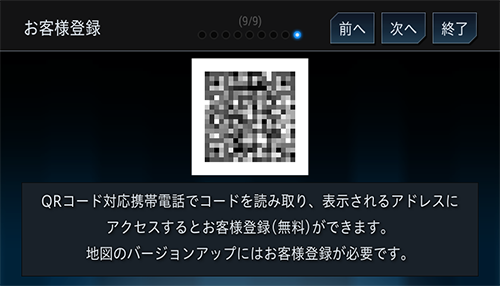
パイオニアホームページ「オーナーズリンク」にアクセスして、お客様登録、商品登録、MapFan会員登録およびナビゲーションとの連携登録を行います。
次へにタッチします
マイセットアップを終了する
マイセットアップを終了するにタッチします